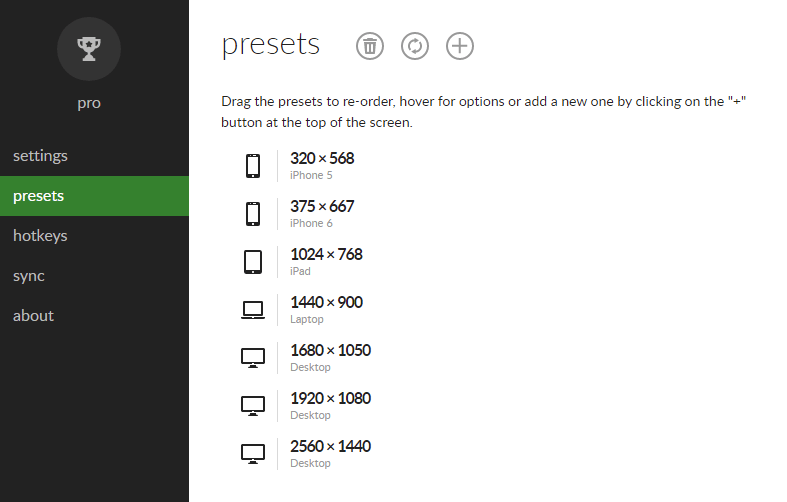Microsoft Edge | ウィンドウサイズを変更する「Window Resizer」の使い方

Chromium版のMicrosoft Edgeでウィンドウサイズを決まったサイズに変更できる拡張機能「Window Resizer」を紹介しています。
Microsoft Edgeアドインにはまだ追加されていない拡張機能ですが、Edgeでの動作確認はしております。
この拡張機能は、指定のサイズやプリセットされた固定サイズに手早くウィンドウサイズを変更するものです。
ブラウザの起動時に固定サイズで開くという設定はできません。
Window Resizer
「Window Resizer」はGoogle ChromeやMicrosoft Edgeのウィンドウサイズを決まったプリセットサイズに変更できる拡張機能です。
プリセットリストにはスマホ端末別のサイズも用意されていて、WEBアプリ制作している人などにも有用な拡張機能になっています。
「Window Resizer」という名のGoogle Chromeの拡張機能は複数あります。
Microsoft Edgeアドインで探す場合も同名の拡張機能がありますが、2021年2月現在、ここで紹介している拡張機能はMicrosoft Edgeアドインでは発見できませんでした。
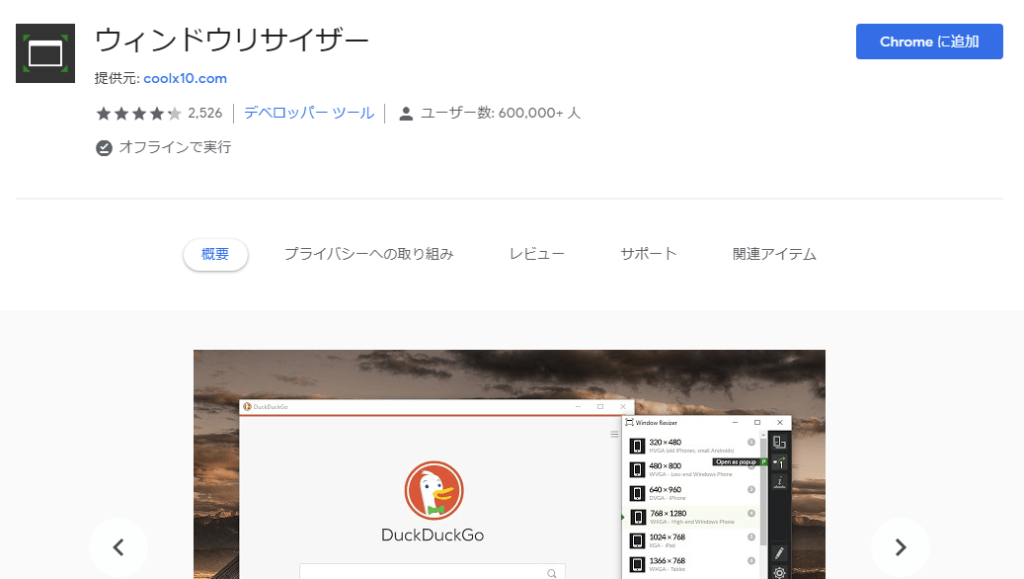
Window Resizer – Chrome ウェブストア
最終更新:2020年12月15日
ユーザー数:600,000~
「Window Resizer」を拡張機能にインストールするとツールバーに以下のような拡張機能ボタンが追加されます。
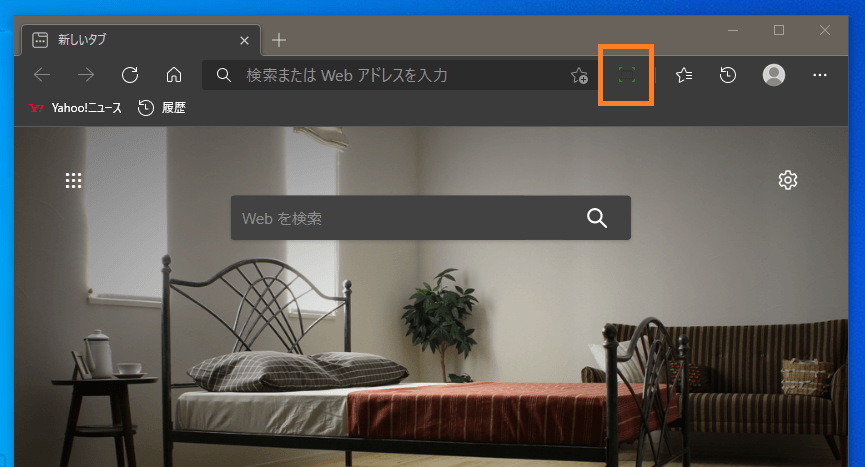
Edgeのカラーテーマによって、見にくいですが数種類のボタンアイコン変更オプションが用意されていますので見やすいアイコンに変更します。
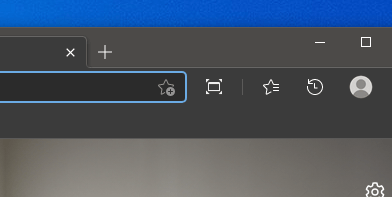
UIやオプション説明も、結構わかりやすい部類です。
Hide the quick re-size form at the bottom of the popup menu
ポップアップ メニューの下部にあるリサイズの入力フォームを非表示にする
Change the icons style in the presets list
プリセットリストのアイコンスタイルを変更する
Primary line in presets listing
プリセットリストのサイズ情報の表示オンオフ
Hide the secondary line in presets listing
プリセットリストの背景をストライプにする
Automatically close the popup after selecting a preset from the list
リストからプリセットを選択した後、ポップアップを自動的に閉じる
Hide the sidebar buttons’ tooltips in the popup menu
ポップアップメニューでサイドバーボタンのツールチップを非表示にする
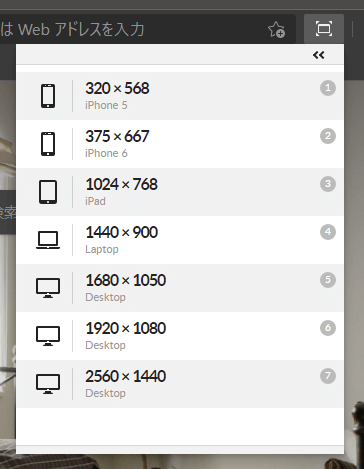
プリセットリストの追加・編集・削除も可能です。